كيفية إيقاف تشغيل الكمبيوتر من هاتفك

كيفية إيقاف تشغيل الكمبيوتر من هاتفك
أبلغ بعض المستخدمين عن تلقي رمز الخطأ 0x80070422 عند محاولة تنزيل وتثبيت أحدث ميزات النظام والتحسينات وإصلاحات الأخطاء وتصحيحات الأمان على أجهزة الكمبيوتر الخاصة بهم باستخدام Windows Update.
قد يتبع المزيد من المشاكل. على سبيل المثال ، لا يمكن لـ Microsoft Store تنزيل التطبيقات أو تثبيتها إذا كان Windows Update لا يعمل بشكل طبيعي. لا يوجد ما يدعو للقلق إذا كان خطأ لمرة واحدة.
خطأ Windows Update 0x80070422
ومع ذلك ، تصبح مشكلة عندما يكون 0x80070422 ثابتًا. مهما كان جذر المشكلة ، يجب أن تكون قادرًا على إصلاحها باتباع الإرشادات أدناه.
كيفية إصلاح الخطأ 0x80070422
قبل الاطلاع على قائمة الإصلاحات أدناه ، يجب عليك اتخاذ بعض الاحتياطات وإعداد نقطة استعادة للنظام على جهاز الكمبيوتر الخاص بك . سيوفر لك الكثير من الوقت والجهد لاحقًا إذا كنت بحاجة إلى استعادة Windows إلى حالة مستقرة.
أثناء القيام بذلك ، يجب عليك أيضًا إجراء نسخ احتياطي لجميع التطبيقات والألعاب والملفات المهمة مثل الصور ومقاطع الفيديو الشخصية أو مستندات العمل. يتضمن الحل الأخير في هذه القائمة إعادة تعيين إعدادات المصنع لنظام التشغيل Windows 10 ، لذلك يجب عليك استنفاد جميع الخيارات قبل الوصول إلى هناك.
1. أعد تشغيل خدمة Windows Update
قد تتوقف خدمة Windows Update فجأة عن العمل أثناء عملك على جهاز الكمبيوتر ، مما يؤدي إلى حدوث خطأ 0x80070422. ما عليك القيام به هو إعادة تشغيل هذه الخدمة والتأكد من جدولة تشغيلها تلقائيًا عند تمهيد النظام.
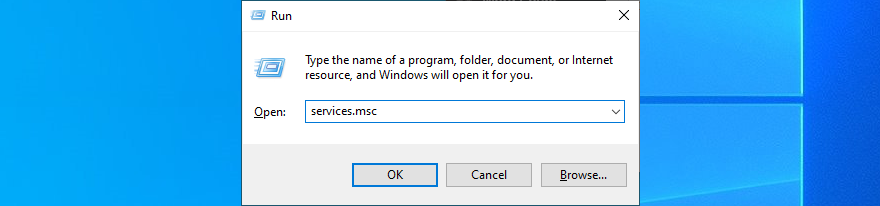
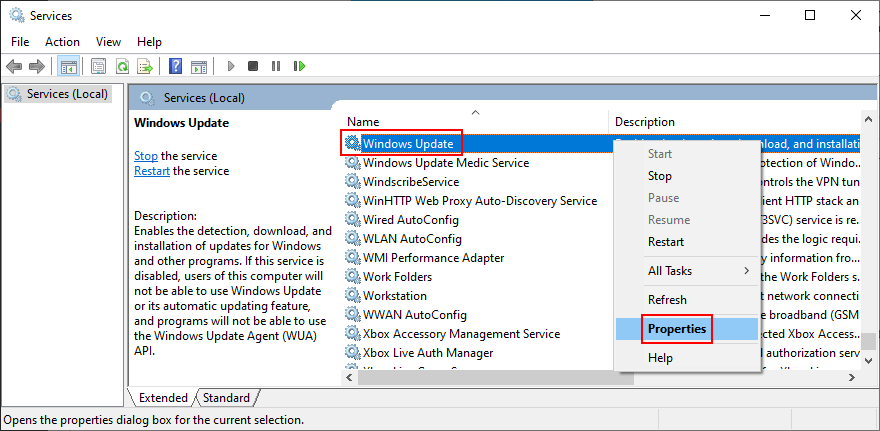
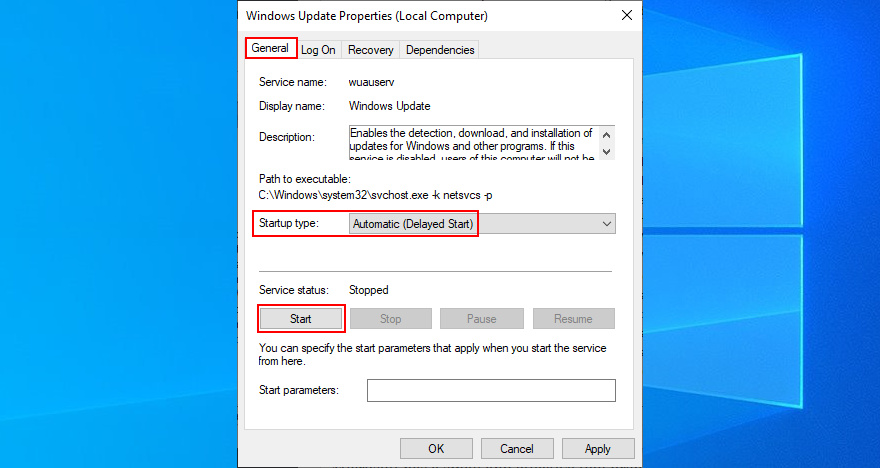
نظرًا لأنك في تطبيق الخدمات ، يجب أن تفعل الشيء نفسه مع خدمة النقل الذكي في الخلفية وخدمة مدير ترخيص Windows. يعتمد Windows Update عليهم للعمل بشكل صحيح.
2. قم بإزالة كافة الأجهزة الخارجية
إذا كان نوع معين من الأجهزة التي اشتريتها مؤخرًا غير متوافق تمامًا مع النظام الأساسي وإصدار نظام التشغيل ، فقد يتسبب ذلك في حدوث عطل في الأجهزة بسبب عدم توافق برامج التشغيل. بعد ذلك ، قد ينتج عن هذا خطأ Windows Update 0x80070422.
للتحقق من ذلك ، يجب عليك إيقاف تشغيل جهاز الكمبيوتر الخاص بك وفصل جميع مكونات الأجهزة الطرفية غير الضرورية ، مثل محول الشبكة اللاسلكية أو القرص الصلب الخارجي أو محرك أقراص USB المحمول أو كاميرا الويب أو الطابعة الجديدة. بعد ذلك ، قم بتشغيل جهاز الكمبيوتر الخاص بك وحاول تشغيل Windows Update.
إذا لم تحصل على الخطأ 0x80070422 بعد الآن ، فأنت تعلم بالتأكيد أن جهازًا واحدًا على الأقل خاطئ لجهاز الكمبيوتر الخاص بك. لمعرفة أيهما هو ، يمكنك البدء في توصيل مكون واحد في كل مرة حتى تتمكن من تحديد المكون الذي يؤدي إلى رمز الخطأ.
3. التمهيد النظيف لنظام التشغيل Windows 10
قد يتسبب أي شيء في ظهور رمز الخطأ 0x80070422 على جهاز الكمبيوتر الخاص بك ، مثل برنامج تشغيل سيئ أو خدمة معطلة أو عملية احتيالية. قد يكون من الصعب تحديد الطرف المذنب ، خاصةً عندما يكون جهاز الكمبيوتر الخاص بك يعمل بالفعل بسبب الخطأ.
ولكن يمكنك إنشاء بيئة آمنة ومعزولة عن طريق تشغيل التمهيد النظيف . إنه ينطوي على تحميل العمليات والخدمات والمحركات الأساسية فقط ، مع ترك أي مكونات غير ضرورية. نتيجة لذلك ، يجب أن تكون قادرًا على تشغيل Windows Update بنجاح دون أي أخطاء.
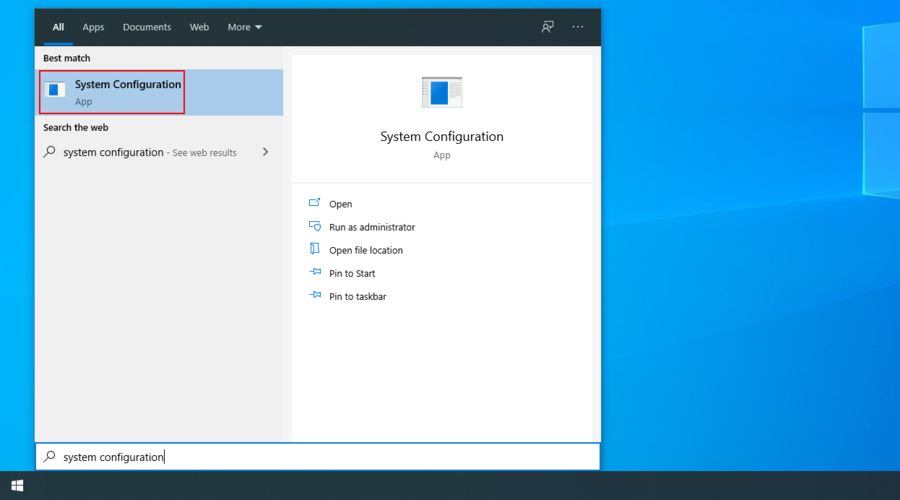
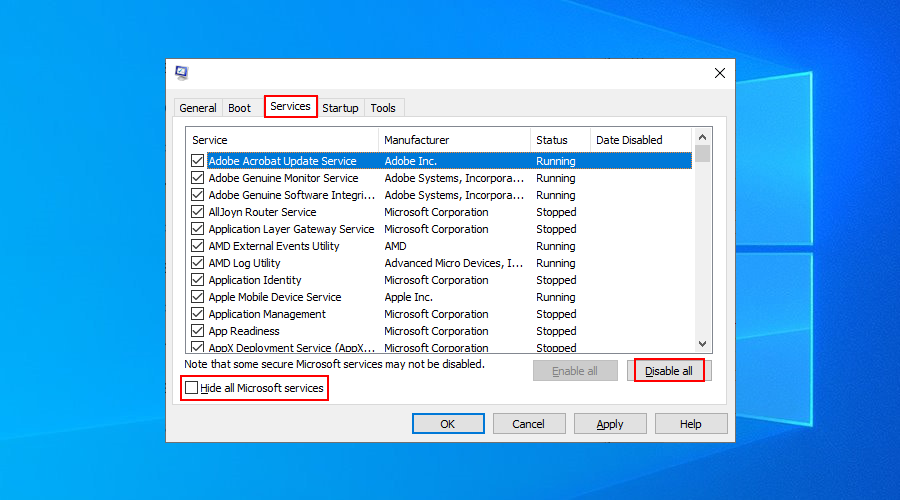
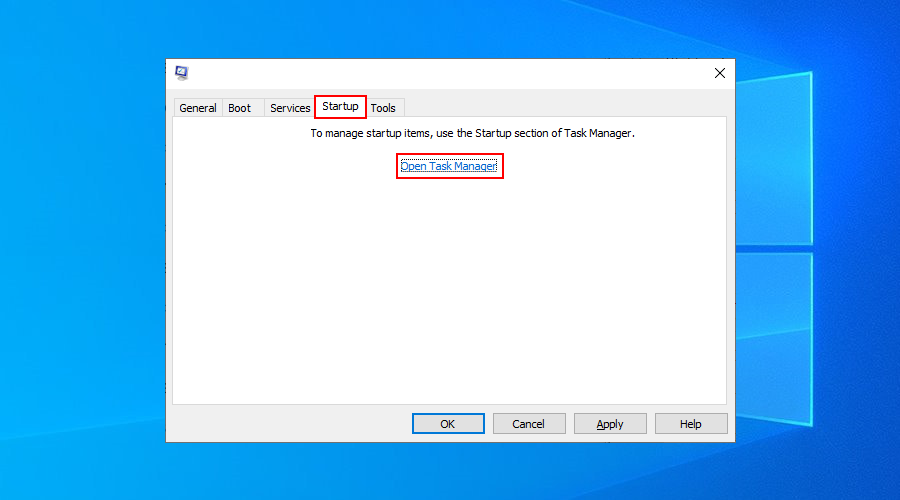
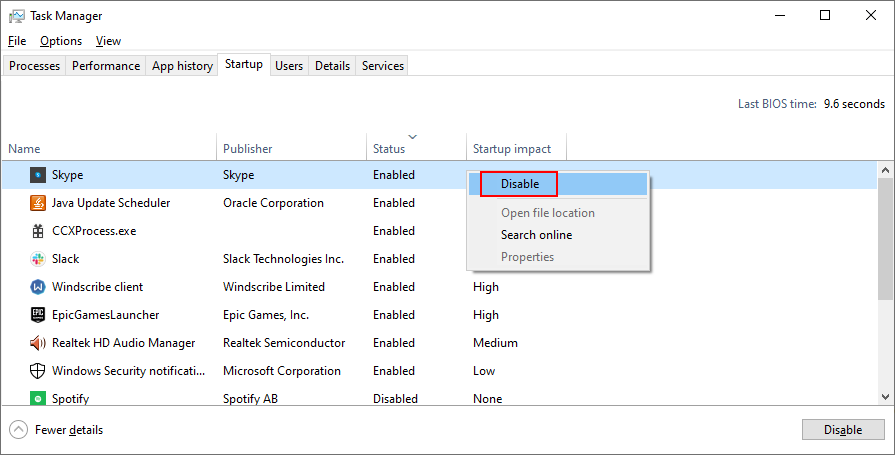
4. استخدم مستكشف أخطاء Windows Update ومصلحها
يمكنك استخدام مستكشف أخطاء Windows Update ومصلحها لإصلاح المشكلات الشائعة التي قد تؤثر على Windows Update وتتسبب في حدوث خطأ 0x80070422 ، مثل إعدادات الشبكة التي لم يتم تحسينها بشكل صحيح.
أفضل جزء في ذلك هو أنه يتم تطبيق جميع التحسينات تلقائيًا ، لذلك لا يتعين عليك التحقق من أي شيء أو تغييره بنفسك. إنه مثالي لمستخدمي الكمبيوتر العاديين الذين يبحثون عن حلول سريعة.

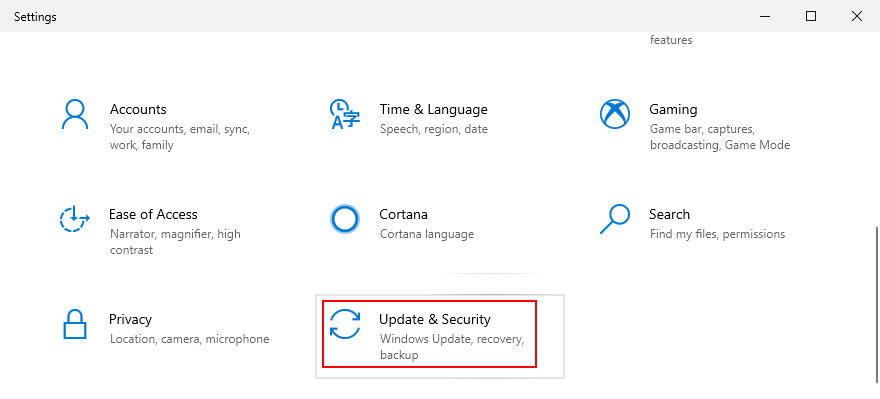
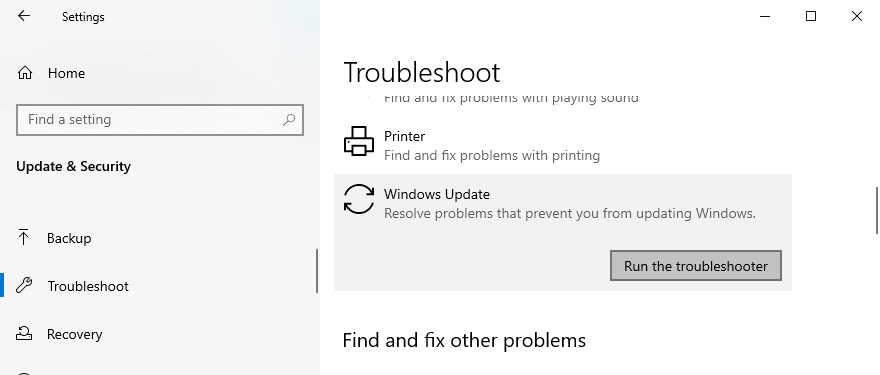
5. قم بتعطيل جدار الحماية الخاص بك مؤقتًا
قد يحظر جدار الحماية الخاص بجهاز الكمبيوتر الخاص بك الوصول إلى الويب للعمليات الهامة التي يستخدمها Windows Update. يحدث ذلك عادةً عندما تقوم بتثبيت حل أمان إنترنت تابع لجهة خارجية يأتي مزودًا بجدار حماية مدمج. قد لا يكون التكوين الافتراضي مثاليًا لجهاز الكمبيوتر الخاص بك.
ولكن يجب أن تكون قادرًا على إصلاح ذلك بسرعة عن طريق إلغاء تنشيط جدار الحماية مؤقتًا. إذا قمت بتخصيص إعدادات جدار حماية Windows للسماح أو رفض الوصول إلى الإنترنت للعمليات المختلفة ، فعليك تحويل انتباهك هناك.
كيفية تعطيل جدار حماية Windows:
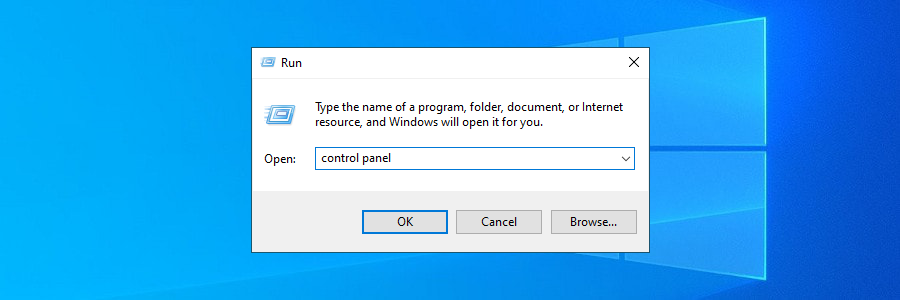
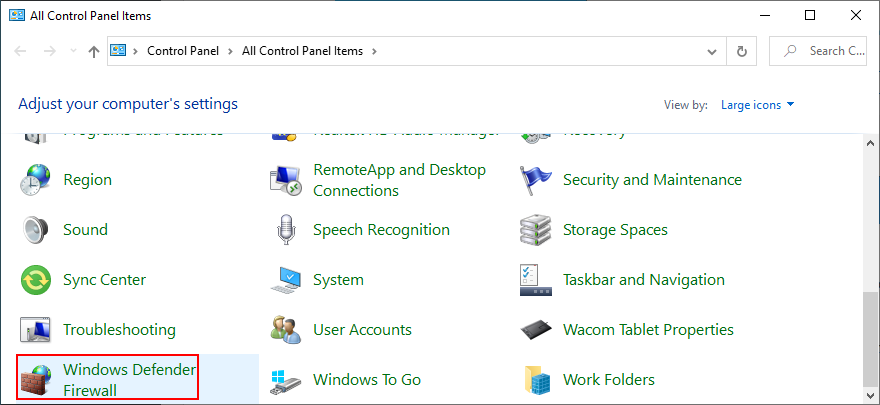
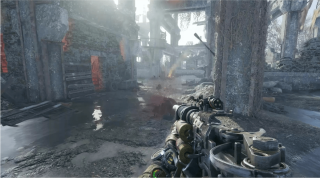
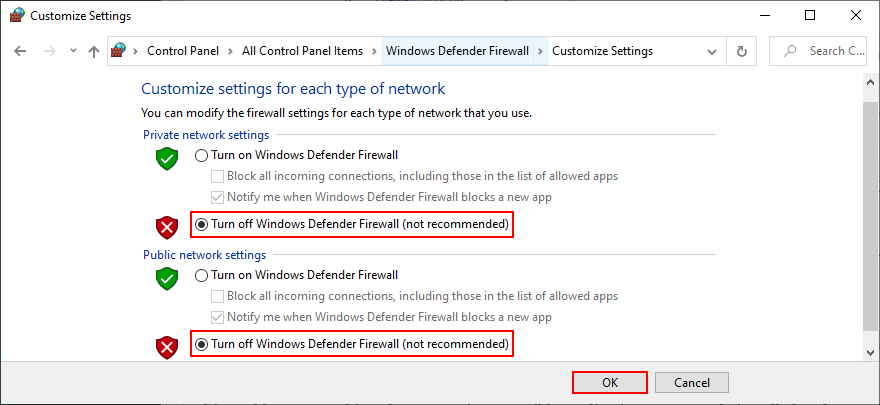
إذا نجحت الآن في استخدام Windows Update ، فقم بتنزيل وتثبيت جميع udpates المطلوبة ، ثم عد إلى المنطقة أعلاه لإعادة تمكين جدار الحماية. كما ينطبق أيضًا على أي جدار حماية تابع لجهة خارجية قد تكون قمت بإعداده. وإلا فإنك تترك جهاز الكمبيوتر الخاص بك بلا حماية ضد هجمات البرامج الضارة.
6. إفساح المجال لمزيد من الملفات
يجب أن تكون مساحة القرص خالية دائمًا على محرك الأقراص الثابتة حتى يتمكن Windows من أداء مهامه دون أي مشاكل. إذا لم تكن هناك مساحة كافية ، فلن تتفاجأ عندما تتلقى فجأة رمز الخطأ 0x80070422.
لكن Microsoft تتأكد من لفت انتباهك إلى هذه المشكلة في مركز الإشعارات. لا تتجاهل رسالة مساحة القرص غير الكافية. هناك طريقتان لإصلاح هذه المشكلة: إضافة المزيد من السعة التخزينية إلى قسم نظام التشغيل الخاص بك ، أو إزالة الملفات الموجودة.
عندما يتعلق الأمر بإضافة المزيد من السعة التخزينية ، تحقق من كيفية توزيع مساحة القرص عبر الأقسام الخاصة بك. إذا كان قسم Windows (عادةً C :) لا يحتوي على سعة تخزين كافية ولكن قسم آخر (دعنا نقول D :) به الكثير ، فيمكنك اللجوء إلى إدارة الأقراص لتخصيص مساحة أكبر على القرص من D: إلى C :.
كيفية استخدام إدارة الأقراص:
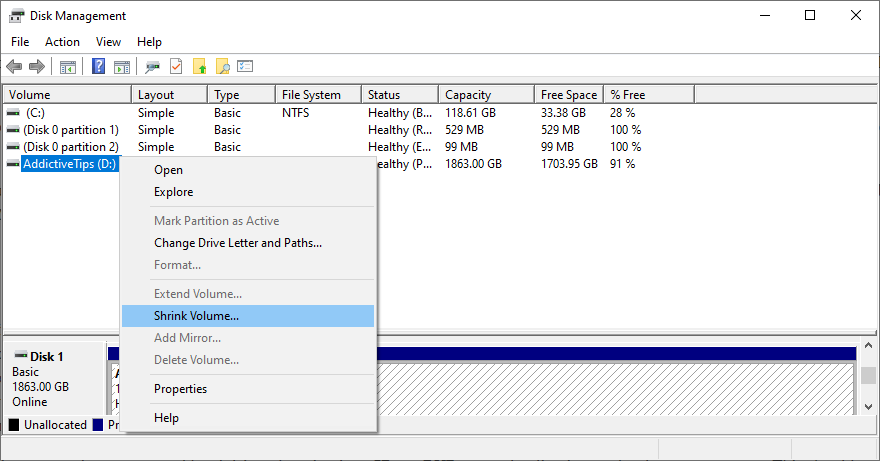

بالنسبة لإزالة الملفات الموجودة ، يجب أن تبدأ بنقل جميع البيانات المهمة إلى محركات الأقراص الصلبة الخارجية ، أو نسخها على أقراص مضغوطة أو أقراص DVD ، أو تحميلها على حساب تخزين سحابي. يجب أن يغطي هذا جميع العناصر الكبيرة ، مثل الصور الشخصية ومقاطع الفيديو.
يمكن التخلص من ملفات النظام غير المرغوب فيها بمساعدة تطبيق متخصص مثل CCleaner . ولكن إذا كنت لا ترغب في تثبيت أي أدوات تابعة لجهات خارجية على جهاز الكمبيوتر الخاص بك ، فيمكنك اللجوء إلى Windows Disk Cleanup.
كيفية استخدام أداة تنظيف القرص:
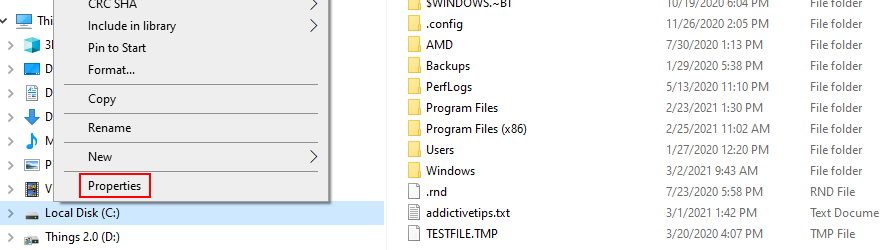
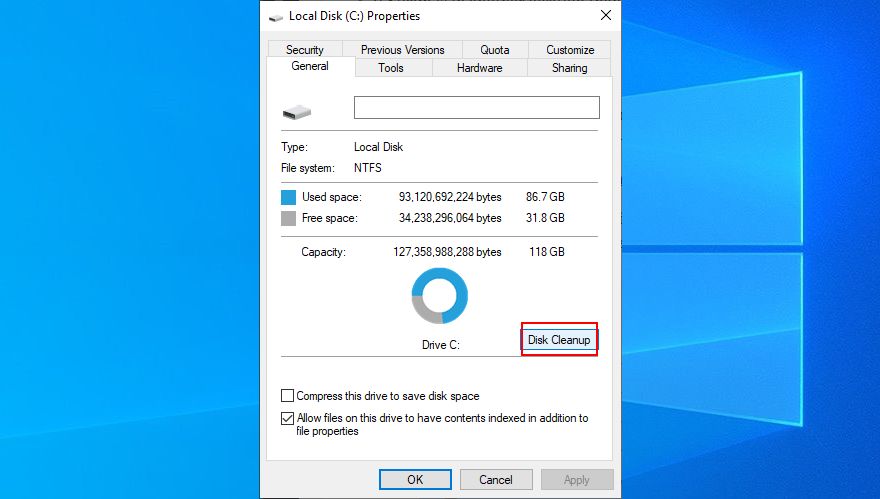
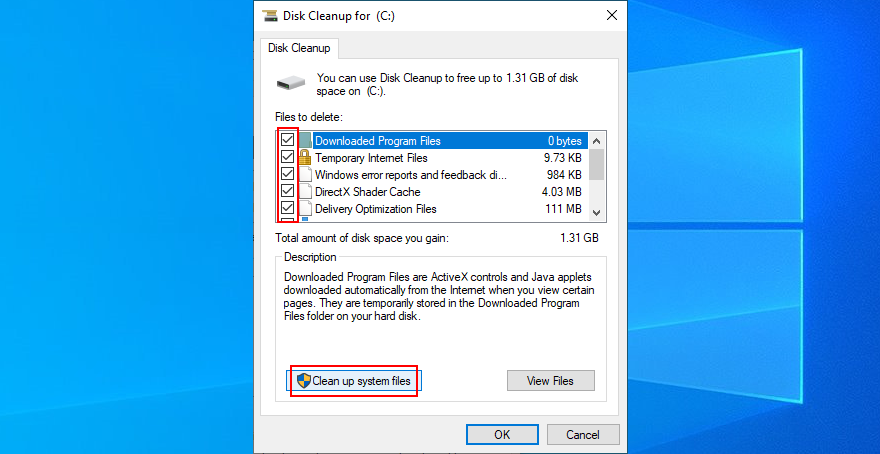
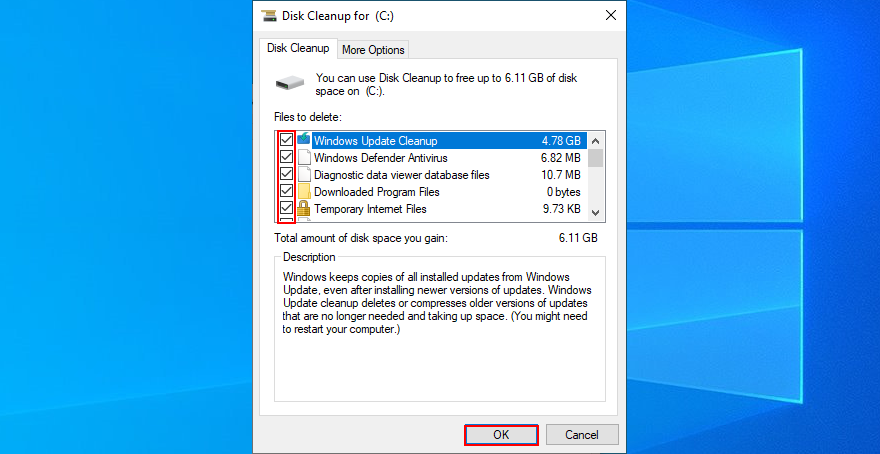
7. تحقق من برامج تشغيل الشبكة
إذا كان برنامج تشغيل الشبكة الخاص بك مفقودًا أو قديمًا أو غير متوافق مع نظام التشغيل الخاص بك ، فسيؤثر ذلك على جميع التطبيقات والخدمات التي تتطلب اتصال إنترنت نشطًا ، بما في ذلك Windows Update. أحد الآثار الجانبية هو تلقي خطأ Windows Update 0x80070422.
على الجانب المشرق ، يجب أن تكون قادرًا على حل هذه المشكلة عن طريق إعادة تثبيت جهاز الشبكة وتحديث برنامج التشغيل الخاص به. إذا كان لديك عدة محولات شبكة مثبتة ، يمكنك أيضًا محاولة تغيير المحول الأساسي.
كيفية إعادة تثبيت جهاز الشبكة:
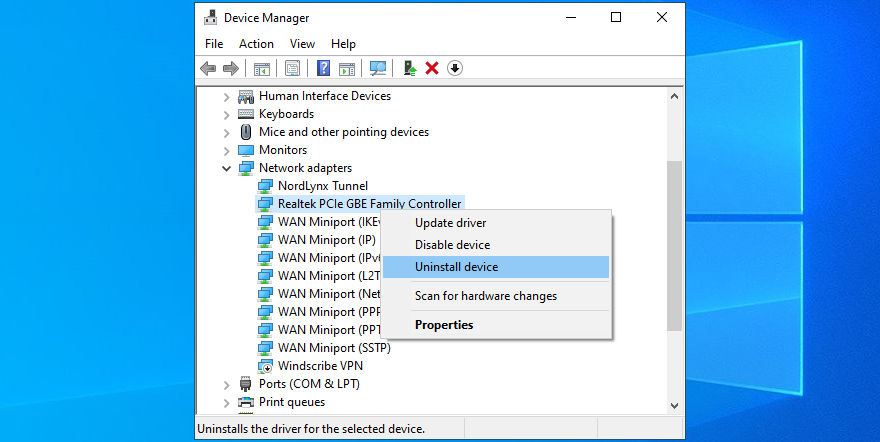
إذا لم يؤد ذلك إلى إصلاح خطأ 0x80070422 ، فربما يكون برنامج تشغيل الشبكة قديمًا.
كيفية تحديث برنامج تشغيل الشبكة الخاص بك:
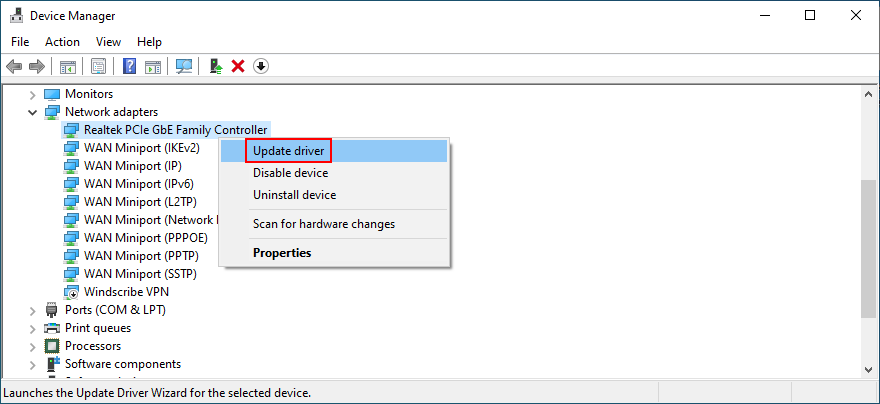
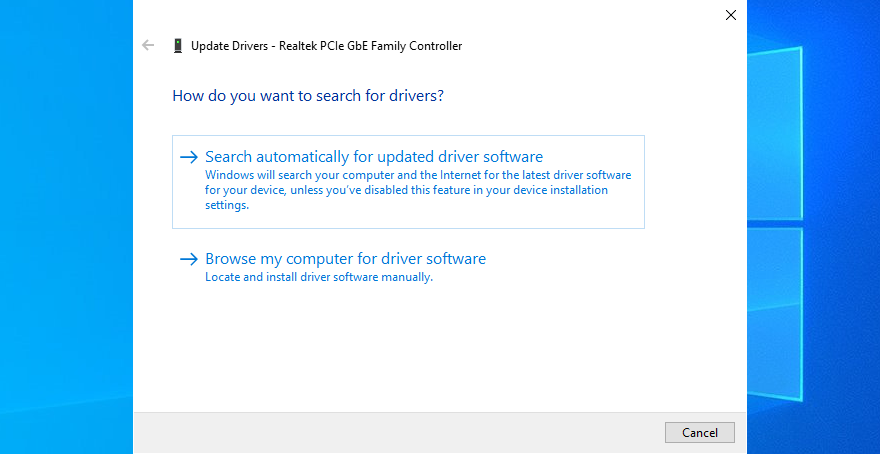
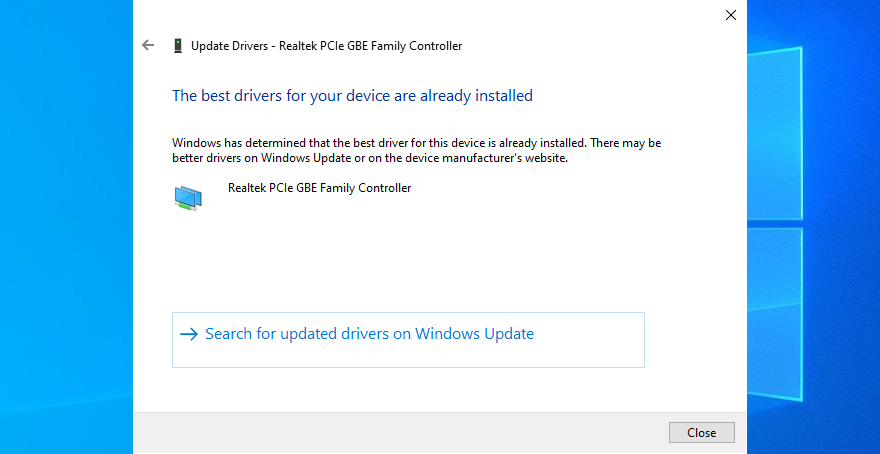
إذا تعذر على Windows Update العثور على إصدار أحدث لبرنامج تشغيل الشبكة ، فيمكنك زيارة موقع الويب الخاص بالشركة المصنعة لشبكتك لمعرفة ما إذا كان هناك شيء متاح للتنزيل والتثبيت.
ولكن إذا كنت لا ترغب في مواجهة كل هذه المشاكل والمخاطرة بتثبيت برنامج تشغيل غير متوافق ، فيمكنك اللجوء إلى تطبيق تحديث برنامج تشغيل تابع لجهة خارجية . يكتشف جميع برامج التشغيل القديمة على جهاز الكمبيوتر الخاص بك ويقوم بتحديثها تلقائيًا ، مما يلغي أي مشكلات في التوافق.
8. إصلاح القرص الصلب وأخطاء نظام التشغيل
يمكنك استخدام CHKDSK (فحص القرص) لإصلاح أي أخطاء في محرك الأقراص الثابتة بسرعة قد تعيق Windows Update. عندما يتعلق الأمر بالملفات الفاسدة في نظام التشغيل ، استخدم SFC (مدقق ملفات النظام) و DISM (خدمة نشر الصور وإدارتها) بدلاً من ذلك.
يمكن نشر جميع الأدوات الثلاثة من بيئة سطر الأوامر. لا تقلق لأنك لست بحاجة إلى أي خبرة مع CMD ، طالما أنك تتبع الخطوات الموضحة أدناه. ولا توجد تعارضات بين التطبيقات الثلاثة ، لذا يمكنك تشغيلها جميعًا دون أي مشاكل.
كيفية تشغيل CHKDSK:
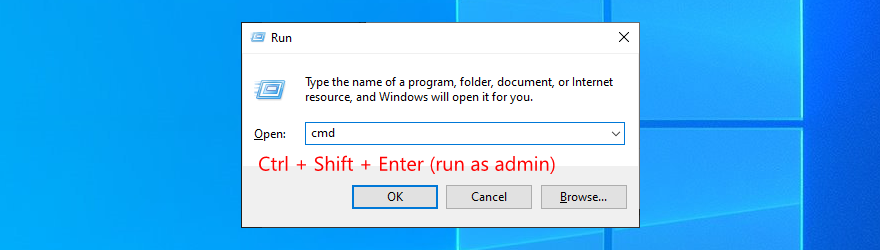
chkdsk c: /f. عدا ذلك ، تأكد من تحديد حرف محرك الأقراص الصحيح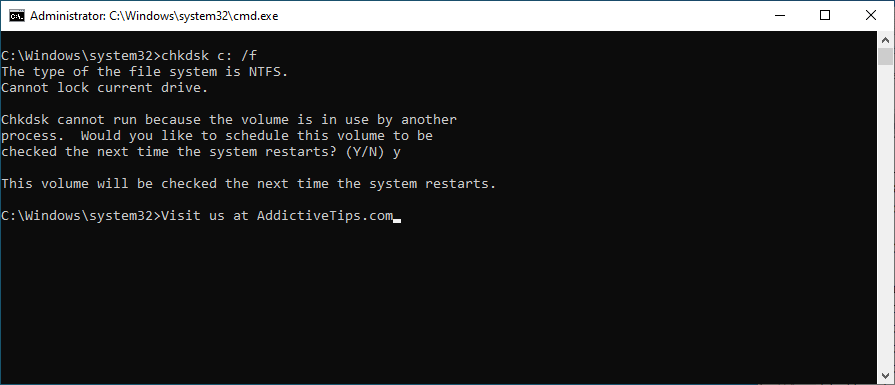
كيفية تشغيل SFC:
sfc /scannowوانتظر حتى تنتهي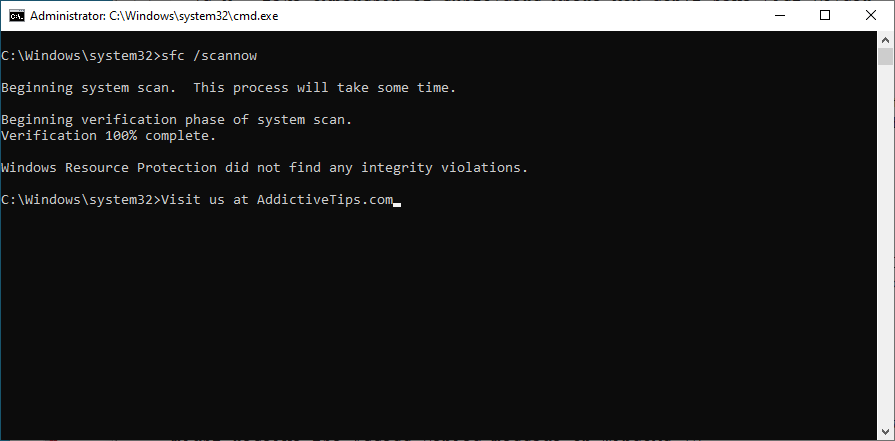
إذا لم يتخلص SFC من خطأ Windows Update 0x80070422 ، فقم بتشغيل DISM.
كيفية تشغيل DISM:
DISM /online /cleanup-image /scanhealthلإجراء الفحص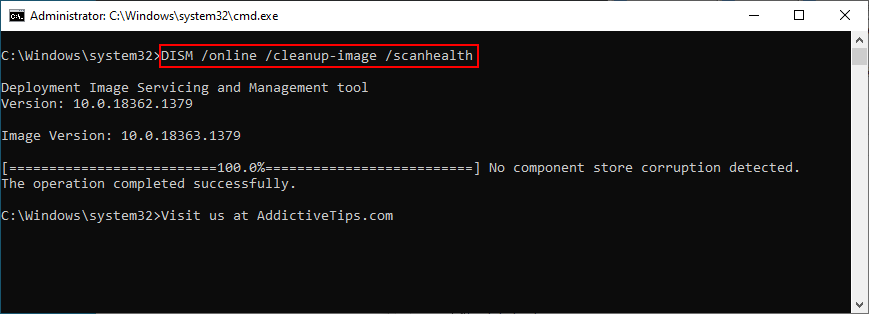
DISM /online /cleanup-image /restorehealthsfc /scannowوانتظر حتى تكمل مهامها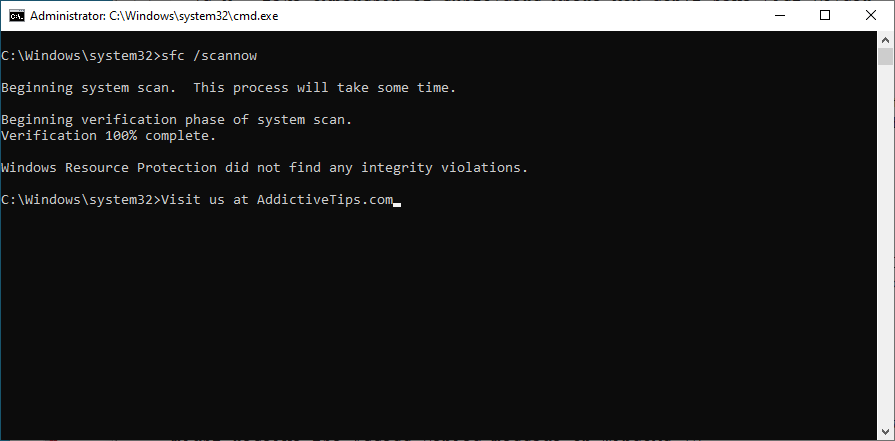
9. قم بتعطيل اتصال IPv6
By default, IPv6 connectivity is enabled on Windows 10. Normally, it shouldn’t interfere with IPv4, but some users have reported that turning off IPv6 fixed error 0x80070422. However, you should only do this if your ISP doesn’t support IPv6.
How to disable IPv6 on Windows 10:
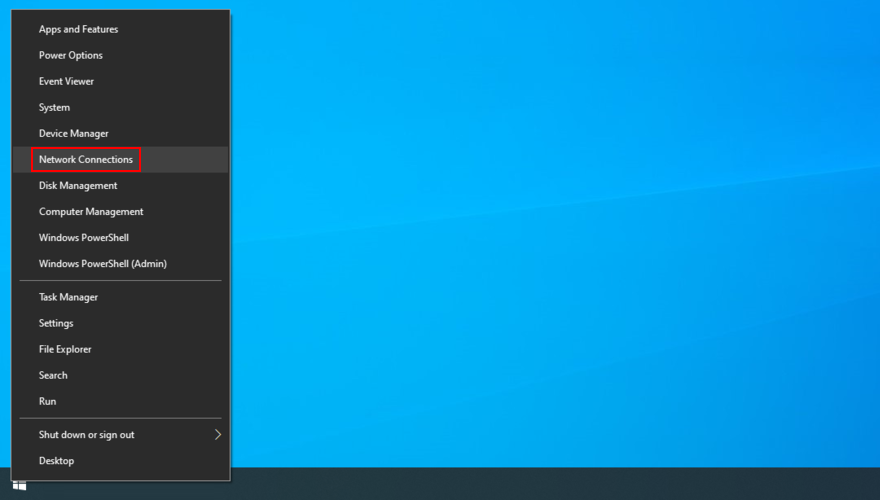
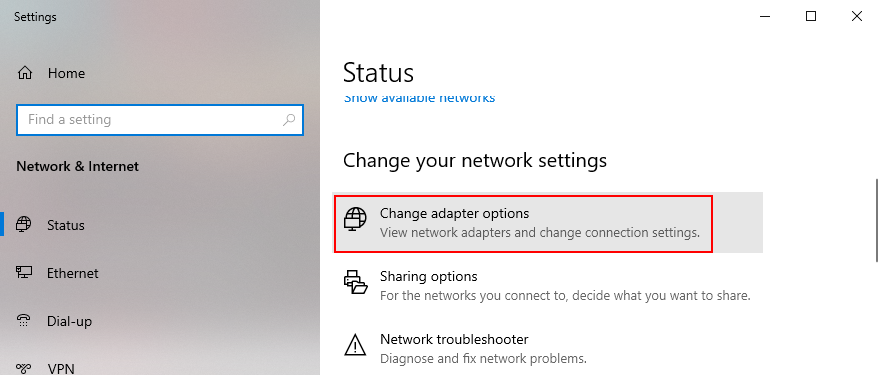
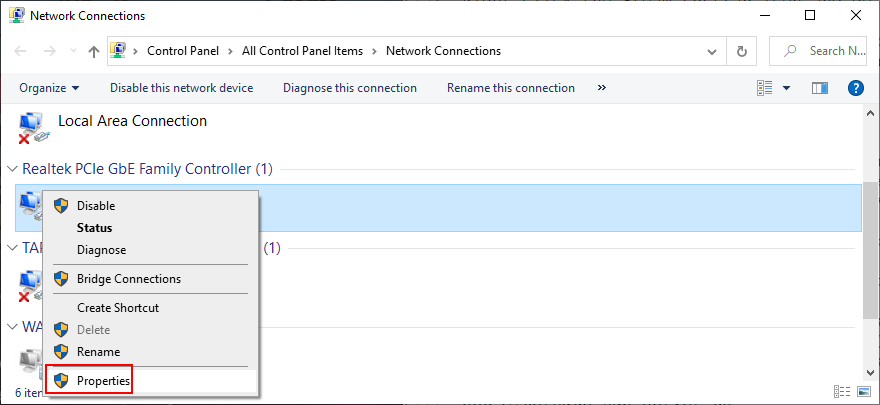
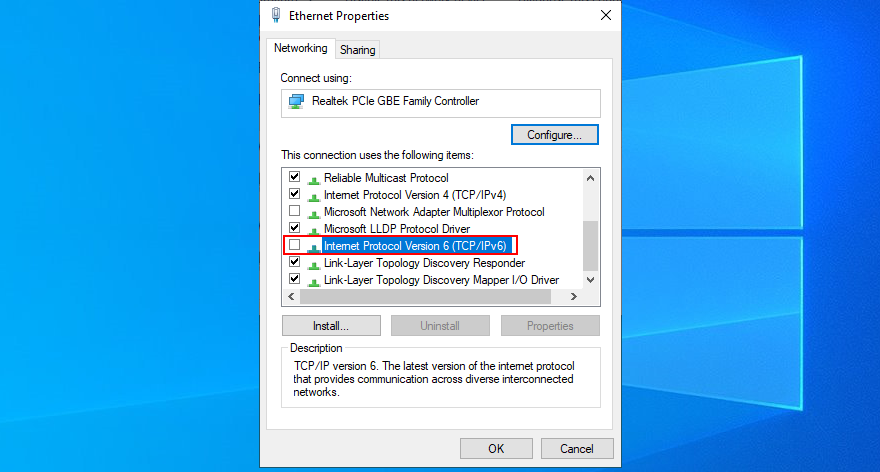
You should also visit your router’s admin page to deactivate IPv6 connectivity.
10. Check EnableFeaturedSoftware in Registry Editor
Another way to repair the 0x80070422 error is by checking a specific registry entry: EnableFeaturedSoftware.
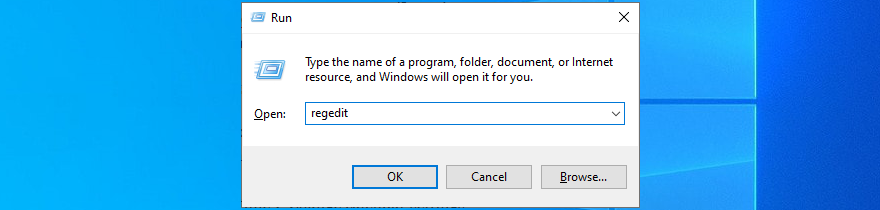
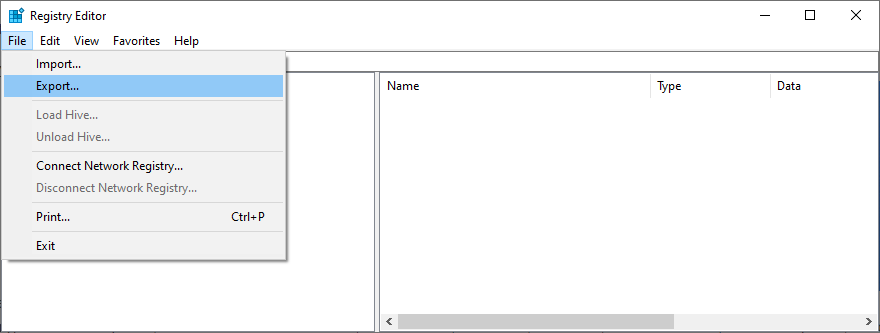
Computer\HKEY_LOCAL_MACHINE\SOFTWARE\Microsoft\Windows\CurrentVersion\WindowsUpdate\Auto Update
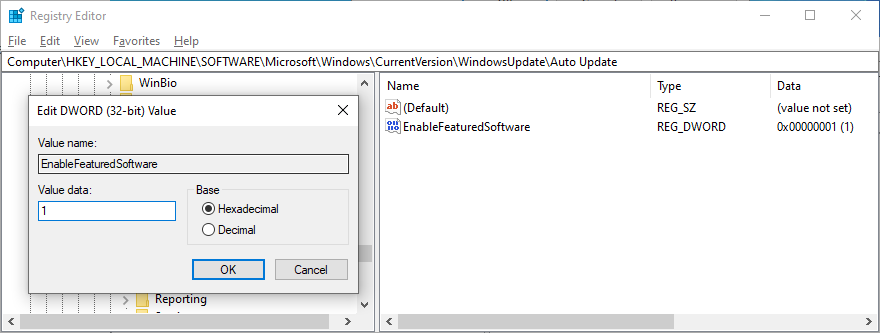
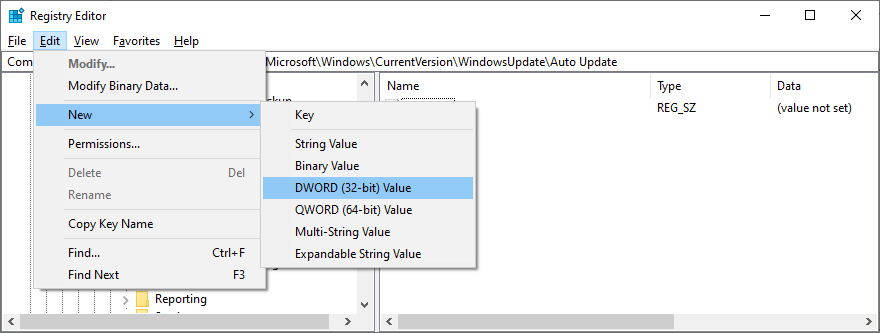
In case you notice that your computer’s performance worsened or that you start receiving more error codes, double-click the .reg file you previously created as backup, in order to restore the original registry settings.
11. Disable Network List Service
The Network List Service is a service responsible for detecting all networks you’re connected to. However, some users have claimed that turning it off helped resolve the 0x80070422 error code.
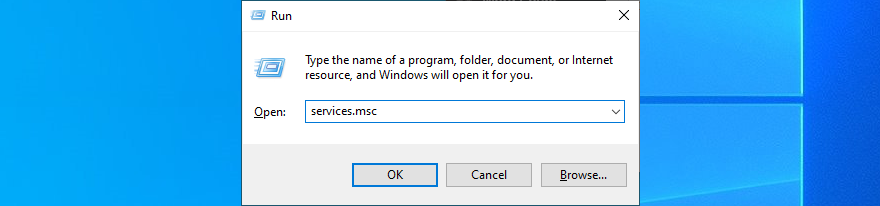
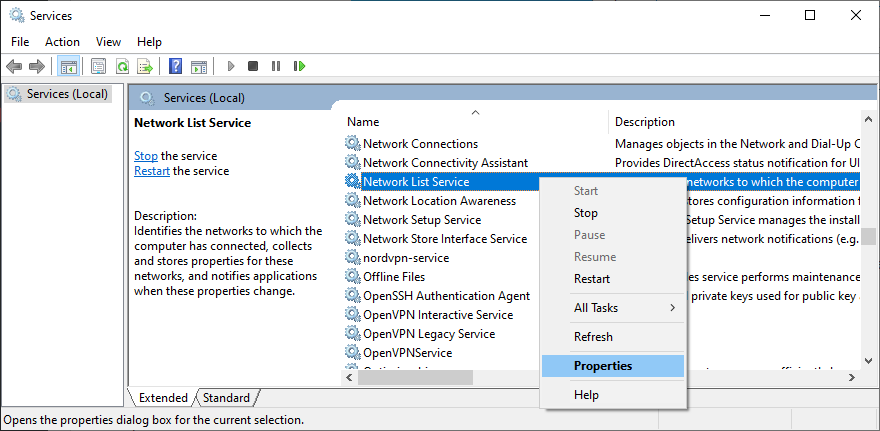
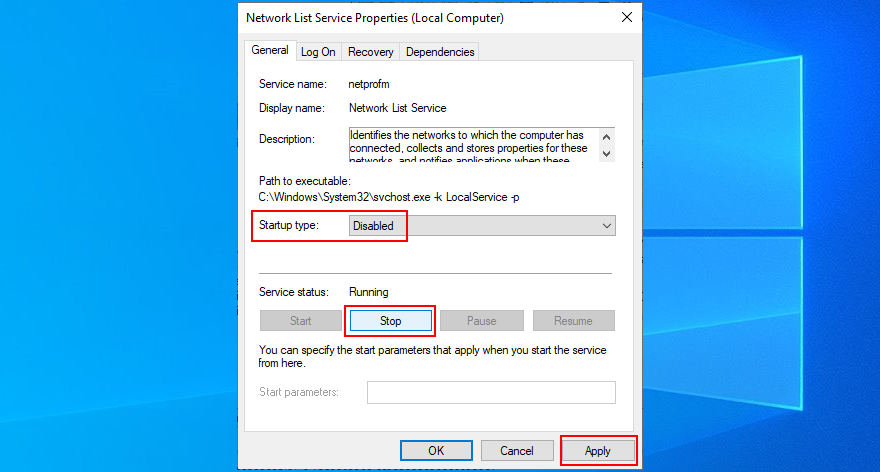
12. Reset the Windows Update components
You can reset all components involved in the Windows Update process to eliminate any errors. To do this, you need admin rights and the console environment.
Net stop wuauserv
Net stop cryptSvc
Net stop bits
Net stop msiserver
Ren C:\Windows\SoftwareDistribution SoftwareDistribution.old
Ren C:\Windows\System32\catroot2 Catroot2.old
Net start wuauserv
Net start cryptSvc
Net start bits
Net start msiserver
13. Reset your Windows 10 PC
If all the previous solutions fail and you still keep seeing the 0x80070422 when trying to run Windows Update, there’s no more point in delaying it. It’s time to reset your operating system to the default configuration.
Before getting started, make sure to back up your games and other installed applications if you haven’t already done this by now.

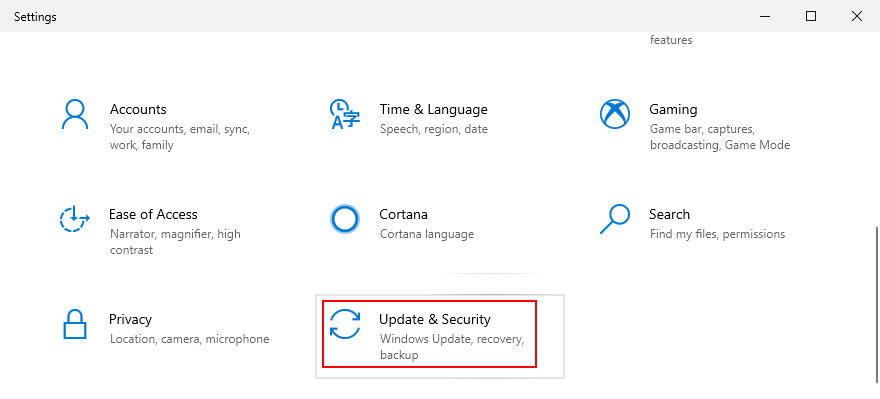
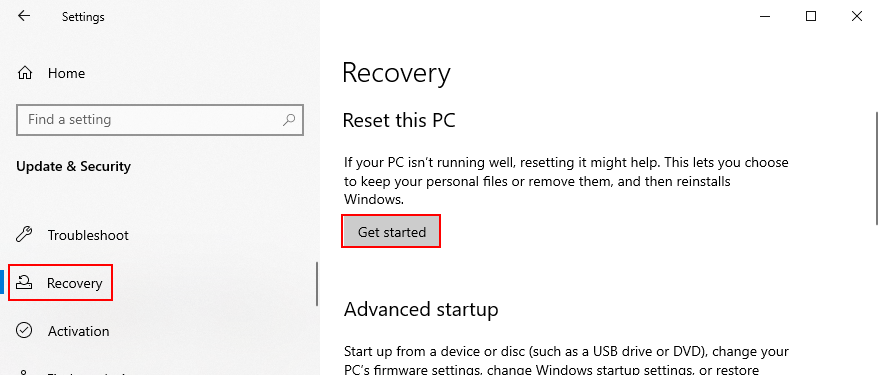
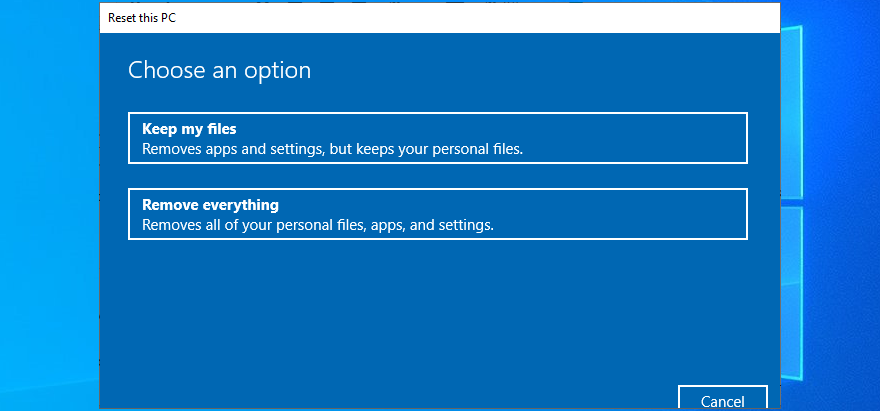
A rundown of 0x80070422 fixes
To summarize, 0x80070422 is an error code that stops you from using Windows Update. In certain cases, you won’t be able to download and install apps from the Microsoft Store either.
However, there’s no need to panic since there are plenty of solutions you can try without first-hand tech experience. For instance, you should restart the Windows Update service and schedule it to run automatically at boot.
It’s also a good idea to detach all peripheral devices, run a clean Windows boot, use the built-in Windows Update troubleshooter, temporarily disable your firewall and any third-party Internet security tools, as well as to make more room on your C: drive.
You should also check your network drivers, repair any hard drive and operating system errors, disable IPv6 connectivity, check an entry in the Registry Editor, turn off Network List Service, as well as reset the Windows Update components from the command-line environment. If everything fails, it’s time to reset your PC to factory options.
Did these solutions help fix Windows Update error 0x80070422 on your PC? Tell us about your experience in the comment section below.
كيفية إيقاف تشغيل الكمبيوتر من هاتفك
يعمل تحديث ويندوز بشكل أساسي بالتزامن مع السجل وملفات DLL وOCX وAX المختلفة. في حال تلف هذه الملفات، ستظل معظم ميزات
تتزايد مجموعات حماية النظام الجديدة بسرعة كبيرة في الآونة الأخيرة، وكلها تقدم حلاً جديدًا للكشف عن الفيروسات/البريد العشوائي، وإذا كنت محظوظًا
تعرّف على كيفية تفعيل البلوتوث على نظامي التشغيل Windows 10/11. يجب تفعيل البلوتوث لتعمل أجهزتك بشكل صحيح. لا تقلق، الأمر سهل!
في السابق، قمنا بمراجعة NitroPDF، وهو قارئ PDF جيد يسمح أيضًا للمستخدم بتحويل المستندات إلى ملفات PDF مع خيارات مثل دمج وتقسيم ملف PDF
هل سبق لك أن استلمت مستندًا أو ملفًا نصيًا يحتوي على أحرف زائدة؟ هل يحتوي النص على الكثير من علامات النجمة والواصلات والمسافات الفارغة، وما إلى ذلك؟
لقد سألني الكثير من الأشخاص عن رمز Google المستطيل الصغير الموجود بجوار زر ابدأ في نظام التشغيل Windows 7 على شريط المهام الخاص بي، لذا قررت أخيرًا نشر هذا
يُعدّ uTorrent بلا شكّ أشهر برنامج لتنزيل التورنت على سطح المكتب. على الرغم من أنّه يعمل بسلاسة تامة معي على نظام Windows 7، إلا أن بعض الأشخاص يواجهون
يحتاج الجميع إلى أخذ فترات راحة متكررة أثناء العمل على الكمبيوتر، وعدم أخذ فترات راحة يزيد من احتمالية ظهور عينيك (حسنًا، ليس فجأة)
قد تجد العديد من التطبيقات التي قد تكون معتادًا عليها كمستخدم عادي. معظم الأدوات المجانية الشائعة تتطلب تثبيتًا مُرهقًا.







